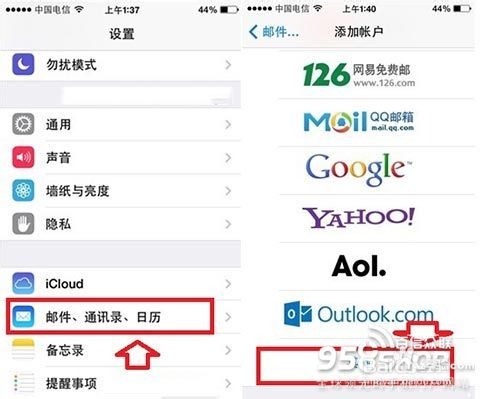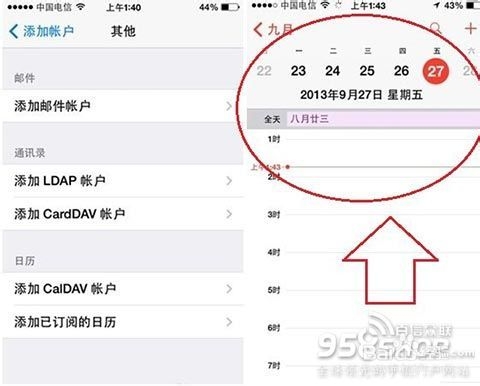iPhone5s怎么显示农历 iOS7设置显示农历方法
1、iOS7日历显示农历具体方法步骤如下:1)首先从iPhone5s主界面,找到设置,并点击点击,然后找到“邮件、通讯录、日历”设置选项,并点击进入,然后再选择进入底部的“其他”设置,如下图所示:
2、2)进入其他设置后,在添加已订阅的日历选项的输入服务器地址里边,将原来服务器地址修改为:iweek.me/m/ical/nong.php?starty=2013&county=3 ,另外描述可以随便写,比如写成是2013年农历日历。完成后,点击底部的存储即可,如下图所示:
3、3)以上操作步骤完成后,我们进入iPhone 5s日历去查看,就会发现日历变为农历日历了,如果后期要恢复默认的公历,我们恢复一下日历设置即可,非常简单,最终效果如下:
4、以上就是小编为大家详细介绍的iPhone5s怎么显示农历日历的方法,其原理是添加一个农历日日历源即可,iOS 7系统无需越狱即可使用,适合各类iOS 7系统的iPhone手机与iPad设备,感兴趣的朋友,不妨也去试试吧。
声明:本网站引用、摘录或转载内容仅供网站访问者交流或参考,不代表本站立场,如存在版权或非法内容,请联系站长删除,联系邮箱:site.kefu@qq.com。
阅读量:30
阅读量:54
阅读量:66
阅读量:40
阅读量:21